Convertidores MP4 a MOV: Cómo Convertir MP4 a MOV en Mac fácilmente
Por Manuel Gonzalez • 2025-10-23 19:09:54 • Soluciones
El mundo digital está cargado de formatos de video que tienen sus pros, contras y problemas de compatibilidad asociados. MP4 es indiscutiblemente el formato popular y más utilizado que es compatible con casi todos los reproductores y dispositivos. Técnicamente hablando, MP4 es un formato contenedor que tiene videos con diferentes codificaciones. Aunque los dispositivos iOS admiten el formato de archivo MP4, existe la posibilidad de que algunos de estos archivos estén codificados de una manera que no sea reconocida por los dispositivos Apple y, por lo tanto, presente problemas de compatibilidad. En tales situaciones, necesitará convertir MP4 a MOV en Mac, ya que MOV es el formato predeterminado de Mac OS que ofrece una compatibilidad óptima.
Una vez que usted convierte MP4 a QuickTime MOV en Mac, puede reproducir videos MP4 en iPhone, iTunes, QuickTime, iPad y otros. Además, los videos también se pueden editar con las aplicaciones iMovie o Final Cut Pro. Lea las siguientes partes para conocer los 6 mejores convertidores de MP4 a MOV para Mac en línea y gratis.
- Parte 1. Cómo convertir de MP4 a MOV en Mac fácilmente
- Parte 2. 5 Convertidores de MP4 a MOV recomendados para Mac y gratis en línea
- Parte 3. Convertidores Online de Wondershare UniConverter VS Free MP4 to MOV
Parte 1. Cómo convertir de MP4 a MOV en Mac fácilmente
Hay una larga lista de herramientas y utilidades de conversión MP4 disponibles que se encargan de su conversión de MP4 a MOV en Mac. Uno de esos programas conocido por brindar excelentes servicios es Wondershare UniConverter (originalmente Wondershare Video Converter Ultimate). El software es fácil de usar sin ningún procedimiento complicado o instalación de códec. El proceso de conversión con este software es sencillo y rápido, lo que lo convierte en el mejor conversor de MP4 a MOV para Mac. Este potente convertidor permite convertir archivos entre más de 1000 videos y formatos de audio, incluidos VR y 4K. A continuación se enumeran las características de Wondershare UniConverter.
 Wondershare UniConverter - El Mejor Convertidor de MOV para Windows/Mac (Catalina incluida)
Wondershare UniConverter - El Mejor Convertidor de MOV para Windows/Mac (Catalina incluida)

- Convierte directamente de MP4 a MOV, AVI, MKV, VOB y otros más de 1000 formatos en Mac.
- Los archivos MP4 se convierten al formato MOV sin perder calidad.
- Ajustes preestablecidos optimizados para una fácil reproducción en iPad, Samsung, YouTube y HTC, y más.
- Convierte de MP4 a MOV con plantillas de menú integradas, creando un DVD profesional.
- Admite el procesamiento por lotes y, por lo tanto, se pueden convertir varios archivos a la vez.
- Convierte archivos hasta 30 veces más rápido que los contemporáneos.
- Descarga videos de YouTube y otros más de 10.000 sitios para compartir videos.
- Convertidor de video todo-en-uno con funciones adicionales de compresor de video, grabadora de DVD, transferencia de video, creador de GIF, grabador de pantalla, etc.
- SO Compatibles: Mac OS 10.15 (Catalina), 10.14, 10.13, 10.12, 10.11, 10.10, 10.9, 10.8, 10.7, 10.6, Windows 10/8/7/2003/XP/Vista.
1. Vea el video tutorial para convertir de MP4 a MOV con Wondershare MOV Converter:
2. Pasos para convertir de MP4 a MOV en Mac usando Wondershare UniConverter:
Paso 1 Inicie el convertidor de MP4 a MOV en Mac y agregue archivos MP4.
Descargue el software desde el enlace de arriba, instálelo y ejecútelo en su Mac. Para comenzar, debe importar los archivos MP4 a la interfaz del software. Puede arrastrar y soltar los archivos desde su sistema, o simplemente hacer clic en el botón +Agregar Archivos para buscar videos MP4 presentes en el sistema Mac.
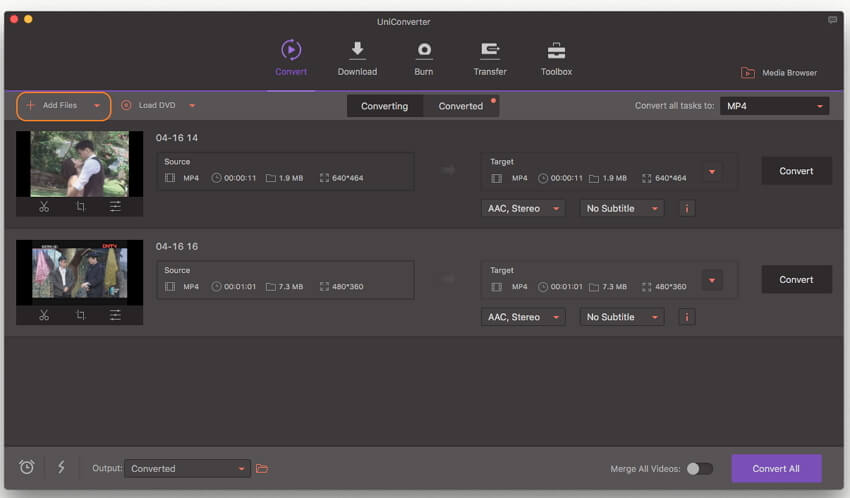
Paso 2 Seleccione MOV como formato de salida.
Una vez que cargue el archivo MP4 file, seleccione MOV como formato de salida en la categoría Video en el panel de la derecha de la interfaz. La resolución de video tambien puede ser cambiada aquí como la lista.
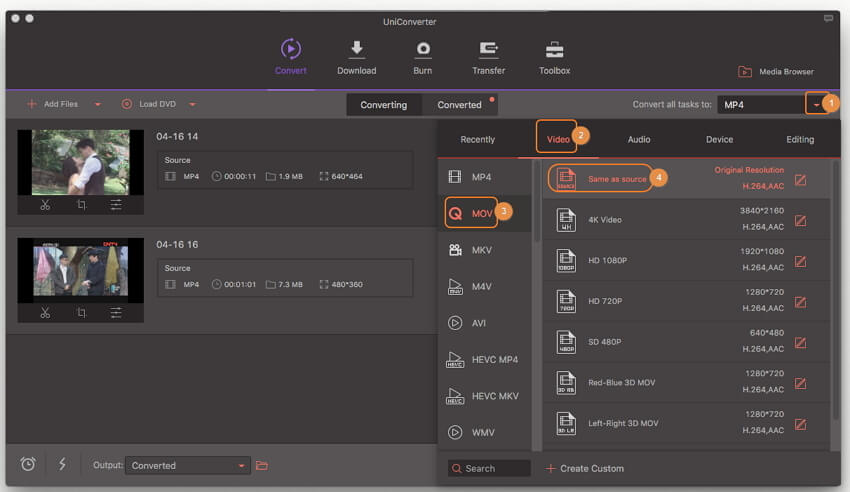
Paso 3 Convierta de MP4 a MOV en Mac.
La ubicación de destino del archivo convertido se puede especificar en la pestaña Salida en la parte inferior de la interfaz. Finalmente, haga clic en el botón Convertir Todo para iniciar el proceso de conversión de MP4 a MOV. El tiempo requerido para la conversión dependerá del tamaño del archivo.
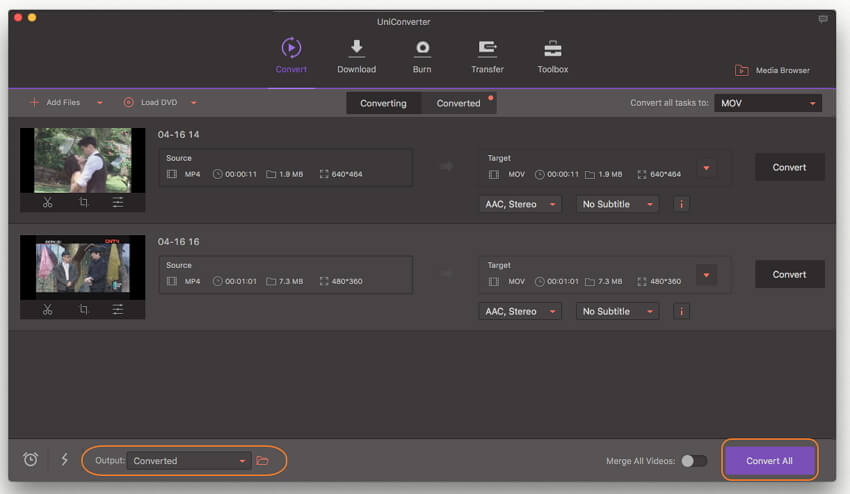
Parte 2. 5 Convertidores de MP4 a MOV recomendados para Mac y gratis en línea
Teniendo en cuenta la facilidad de uso, la conversión rápida y una variedad de características adicionales, Wondershare UniConverter (originalmente Wondershare Video Converter Ultimate) es definitivamente el mejor software en su categoría. Sin embargo, si por alguna razón está buscando otras soluciones, hemos seleccionado otros métodos que pueden satisfacer sus necesidades de conversión.
1. Zamzar - Convertidor de MP4 a MOV para Mac En línea
Zamzar es un popular convertidor en línea que permite convertir de MP4 a MOV además de otros formatos compatibles. El convertidor es de uso gratuito y tiene una interfaz fácil de entender. Los archivos convertidos a través del programa se envían a través de la dirección de correo electrónico mencionada. El convertidor permite agregar archivos locales y URL para fines de conversión. No importa si tiene un video, audio, documento, archivo, imagen o un archivo de música, Zamzar se encargará de sus necesidades de conversión.
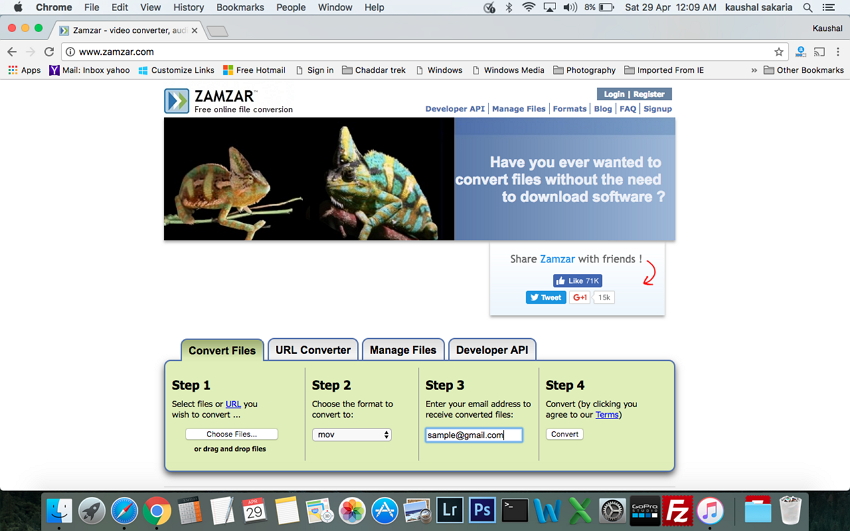
2. Online Convert - Convertidor de MP4 a MOV Gratis en línea
http://video.online-convert.com/convert-to-mov
Online convert es otro convertidor popular que es de uso gratuito y permite convertir MP4 y otros formatos de archivo al formato MOV Quicktime. Con el programa, simplemente necesita agregar el archivo deseado o su URL y hacer clic en Convertir. El archivo se convertirá con éxito al formato MOV y su enlace de descarga estará disponible. El programa también permite cambiar la configuración del archivo con respecto al tamaño de la pantalla, la velocidad de bits, la velocidad de fotogramas y otros aspectos.
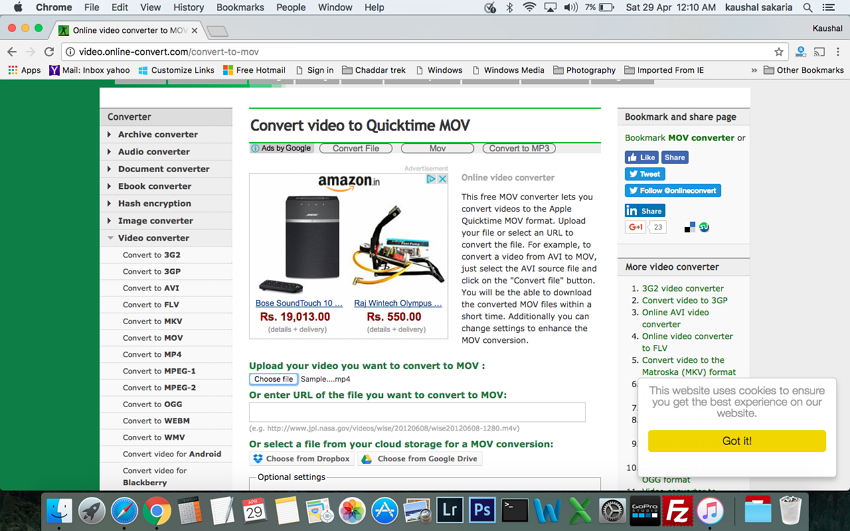
3. Convert Files - Convertidor de MP4 a MOV en línea para Mac
http://www.convertfiles.com/convert/video/MP4-to-MOV.html
Este es otro nombre en la lista de soluciones para convertir MP4 a QuickTime MOV en Mac. Este programa gratuito de conversión de MP4 a MOV para Mac es fácil de usar sin la molestia de descargar o instalar software. Con tres simples pasos, su archivo MP4 se convierte al formato MOV. El programa permite descargar el archivo convertido desde la interfaz del software, o también hay una opción donde el enlace de descarga se puede enviar a la dirección de correo deseada.
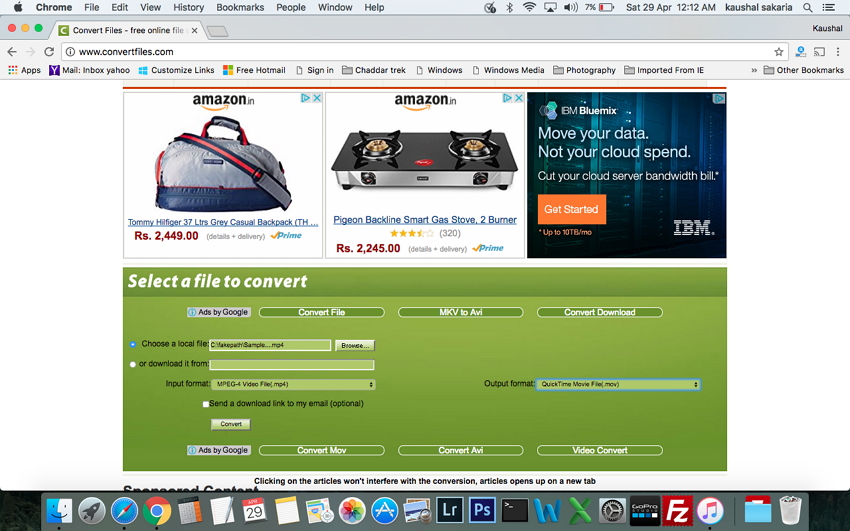
4. iSkysoft iMedia Converter Deluxe
iSkysoft iMedia Converter Deluxe es el software de escritorio que demuestra ser un convertidor todo-en-uno para Mac. Además de MP4 a MOV, el programa permite convertir diferentes archivos de video, audio y DVD con soporte para más de 150 formatos populares. El programa también admite la conversión de archivos a formatos compatibles con dispositivos específicos. iSkysoft iMedia Converter Deluxe también permite descargar videos de más de 1000 sitios para reproducción y conversión. Las características adicionales del software incluyen herramientas de edición, pérdida de calidad cero, herramienta de DVD todo-en-uno y otros.
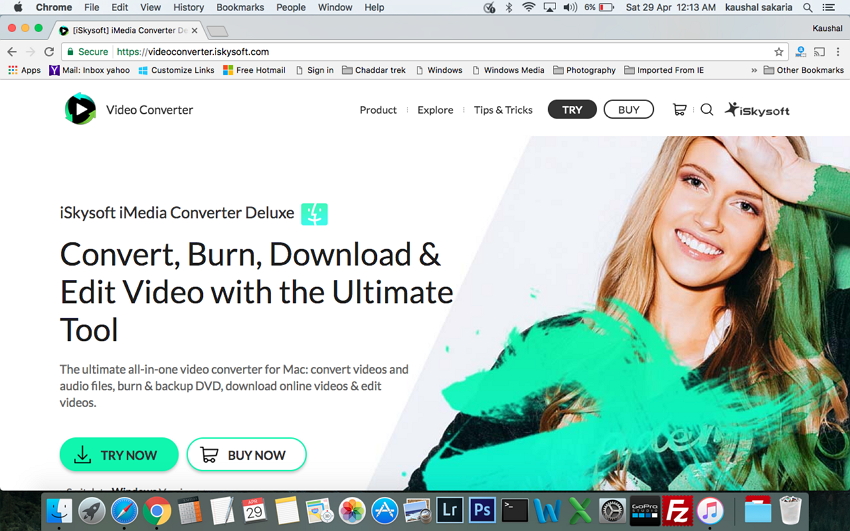
5. FonePaw
FonePaw es un software de escritorio que puede convertir MP4 a QuickTime MOV en Mac sin pérdida de calidad. El software presenta la tecnología de aceleración de aplicaciones CUDA y AMD de NVIDIA que hace que la velocidad de conversión sea 6 veces más rápida. Todos los formatos populares de audio, video y DVD son compatibles con el software para fines de conversión. El programa funciona como un útil extractor de DVD y también permite editar archivos. El software también admite la descarga de videos de sitios populares como YouTube, CBS y otros.
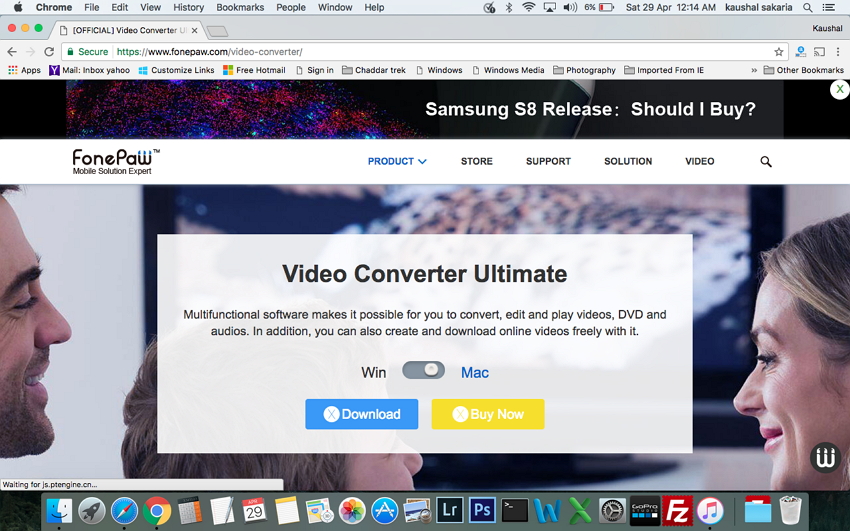
Parte 3. Wondershare UniConverter VS Convertidores enlínea gratuitos de MP4 a MOV
Arriba se enumeran las mejores soluciones para convertir MP4 a formato MOV. Aunque Wondershare UniConverter (originalmente Wondershare Video Converter Ultimate) demuestra ser la mejor opción teniendo en cuenta su lista de características, a continuación se ofrece una tabla de comparación de las 6 soluciones. Teniendo en cuenta las características, los pros y los contras que se enumeran en la tabla a continuación, elija el método que mejor se adapte a sus necesidades.
| Nombre/características del software | Wondershare UniConverter | Zamzar | Online Convert | Convert Files | iSkysoft iMedia Converter Deluxe | FonePaw |
|---|---|---|---|---|---|---|
| Formatos de entrada admitidos | Todos los formatos ampliamente utilizados | Lista de formatos | Formatos populares | Formatos conocidos y populares | Casi todos los formatos populares | Todos los tipos de formatos ampliamente utilizados |
| Formatos de salida admitidos | Más de 1000 formatos | Formatos populares de video, audio, imagen y otros formatos de archivo | Lista de formatos populares | Todos los formatos populares de video, audio, archivo, documento, imagen y otros | Más de 150 formatos populares | Todos los formatos populares como MKV, AVI , MOV y otros |
| Velocidad de conversión | Muy rápido | Moderado | Moderado | Moderado | Rápido | Rápido |
| Sistema operativo compatible | Windows/Mac | Windows/Mac | Windows/Mac | Windows/Mac | Windows/Mac | Windows/Mac |
| Funciones de Edición | Si | No | No | No | Si | Si |
| Descargar/Grabar videos | Si | No | No | Limitado | Si | Si |
| Grabar DVD | Si | No | No | No | Si | Si |
| Pros | ||||||
| 1. Soporta conversión por lotes | 1. Gratuito | 1. Convertidor Gratuito | 1. Convertidor en línea gratuito | 1. Soporta conversión de formatos para dispositivos específicos | 1. Permite recortar y fusionar videos y audios | |
| 2. Velocidad de conversión 30 veces más rápida | 2. Interfaz simple | 2. Interfaz simple | 2. Interfaz fácil de usar. | 2. Permite procesar archivos de hasta 250 MB | 2. Permite grabar, crear, convertir y editar DVD | |
| 3. Funciona como transmisor de medios | 3. Permite agregar URL de archivo | 3. Permite realizar cambios en los archivos con respecto a la velocidad de fotogramas, la tasa de bits y otros parámetros. | 3. Permite descargar videos de YouTube, Metacafe y otros sitios. | 3. Admite funciones de edición como cortar, fusionar, recortar, rotar y metadatos. | 3. Herramientas de edición para personalizar videos. | |
| 4. Admite una variedad de formatos de archivo | 4. Facilita la conversión de videos a 4K y 3D | |||||
| Contras | 1. Programa de pago 2. Necesita descargar e instalar |
1. Depende de la disponibilidad de internet 2. No posee características adicionales como editar y descargar |
1. Necesita conexión a internet para trabajar 2. Sin características adicionales. | 1. Necesita una buena conexión a Internet para una velocidad de conversión rápida 2. No hay opción para editar videos o grabar DVD |
1. Necesita descargar e instalar 2. Software de pago |
1. Software de pago 2. Necesita ser descargado e instalado en el sistema |
| Precio | Varia de plan a plan | Gratuito | Gratuito | Gratuito | Varía | Varía |
Por lo tanto, convierta sus archivos de MP4 a MOV y disfrute reproduciéndolos en iPhone, iPod, iPad y otros productos y programas de Apple sin ningún problema de compatibilidad. Descargue gratis Wondershare UniConverter (originalmente Wondershare Video Converter Ultimate) ahora.
Manuel Gonzalez
staff Editor